配置VSCode任务运行器可集成Gulp和Webpack,实现自动编译、打包与错误定位。1. 通过tasks.json定义任务,将Gulp的构建流程与Webpack的监听模式结合;2. 设置group为build以绑定快捷键Ctrl+Shift+B;3. 使用isBackground让Webpack持续监听,配合problemMatcher捕获错误并跳转;4. 利用dependsOn串联任务,先打包再执行Gulp后续处理;5. 合理配置panel显示策略提升开发体验。最终在编辑器内完成全流程,提升效率。
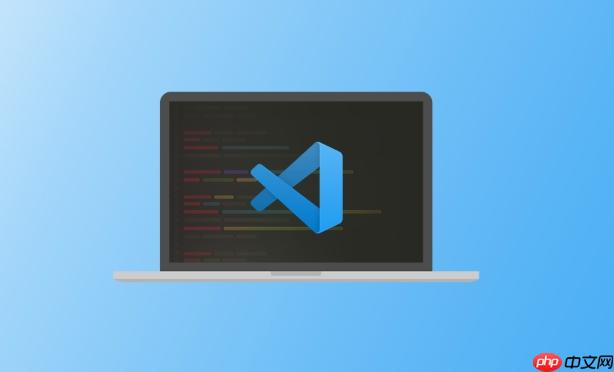
在现代前端开发中,自动化构建是提升效率的关键环节。VSCode 作为主流编辑器,提供了强大的任务运行器功能,能够无缝集成 Gulp 和 Webpack,实现代码的自动编译、打包、压缩与热更新。通过合理配置,开发者可以在编辑器内完成整个构建流程,无需频繁切换终端。
VSCode 的任务系统通过 .vscode/tasks.json 文件定义外部命令的执行方式。要让 Gulp 或 Webpack 在编辑器中运行,需先确保它们已安装到项目中:
npm install --save-dev gulp webpack webpack-cli接着,在项目根目录的 .vscode 目录下创建 tasks.json 文件。VSCode 支持从命令面板(Ctrl+Shift+P)选择“任务:配置任务”来快速生成模板。
Gulp 适合处理细粒度的任务,比如样式编译、文件复制、图片压缩等。假设你有一个 default 任务定义在 gulpfile.js 中,可在 tasks.json 中添加如下配置:
{ "version": "2.0.0", "tasks": [ { "label": "run-gulp", "type": "shell", "command": "gulp", "group": "build", "presentation": { "echo": true, "reveal": "always", "panel": "shared" }, "problemMatcher": [] } ] }保存后,使用“任务:运行构建任务”即可启动 Gulp。将 group 设为 build 可绑定到 Ctrl+Shift+B 快捷键,方便一键构建。
Webpack 更适用于模块化打包。若希望在开发时启用监听模式,可配置一个专用任务:
{ "label": "watch-webpack", "type": "shell", "command": "npx webpack --mode development --watch", "group": "build", "isBackground": true, "presentation": { "echo": true, "reveal": "silent", "panel": "dedicated" }, "problemMatcher": { "owner": "webpack", "fileLocation": "relative", "pattern": { "regexp": "^.*\s+(\d+):(\d+)\s+", "file": 1, "line": 2, "column": 3 } } }isBackground 设为 true 表示该任务长期运行。配合 problemMatcher,编译错误会直接显示在问题面板,点击即可跳转到出错行。
实际项目中,Gulp 控制流程,Webpack 负责打包很常见。可通过依赖任务实现串联:
{ "label": "build-webpack", "type": "shell", "command": "npx webpack", "problemMatcher": ["$tsc"] }, { "label": "gulp-with-webpack", "dependsOn": ["build-webpack"], "group": "build", "presentation": { "panel": "shared" } }这样,执行主任务时会先触发 Webpack 打包,再交由 Gulp 处理后续步骤,如拷贝资源或刷新浏览器。
基本上就这些。只要配置得当,VSCode 就能成为集编码、构建、调试于一体的高效工作台。关键在于理解 tasks.json 的结构,并根据项目需求灵活组合工具链。不复杂但容易忽略的是 problemMatcher 和 panel 管理,合理设置能极大提升反馈体验。
以上就是VSCode任务运行器:集成Gulp与Webpack的自动化构建的详细内容,更多请关注php中文网其它相关文章!

每个人都需要一台速度更快、更稳定的 PC。随着时间的推移,垃圾文件、旧注册表数据和不必要的后台进程会占用资源并降低性能。幸运的是,许多工具可以让 Windows 保持平稳运行。




Copyright 2014-2025 https://www.php.cn/ All Rights Reserved | php.cn | 湘ICP备2023035733号